标签(空格分隔): Jmeter
监听器用来监听Jmeter取样器的测试结果,能够以树、表及图形的形式来显示测试结果。除了监听测试结果之外,大部分监听器还提供查看,保存和读取已保存测试结果的方法。
监听器默认配置
初始化配置文件设置 jmeter初始化文件配置位置/jmeter/bin/jmeter.properties,打开文件搜索Result,可以看到如下内容,这些都是结果记录相关的配置,#标注的配置被忽略。在此设置的选项会在GUI模式下起作用,(Summary Report)中已经勾选的选项。
#---------------------------------------------------------------------------
# Results file configuration
#---------------------------------------------------------------------------
# This section helps determine how result data will be saved.
# The commented out values are the defaults.
# legitimate values: xml, csv, db. Only xml and csv are currently supported.
#jmeter.save.saveservice.output_format=csv
# The below properties are true when field should be saved; false otherwise
#
# assertion_results_failure_message only affects CSV output
#jmeter.save.saveservice.assertion_results_failure_message=true
#
# legitimate values: none, first, all
#jmeter.save.saveservice.assertion_results=none
#
#jmeter.save.saveservice.data_type=true
#jmeter.save.saveservice.label=true
#jmeter.save.saveservice.response_code=true
# response_data is not currently supported for CSV output
#jmeter.save.saveservice.response_data=false
# Save ResponseData for failed samples
#jmeter.save.saveservice.response_data.on_error=false
#jmeter.save.saveservice.response_message=true
#jmeter.save.saveservice.successful=true
#jmeter.save.saveservice.thread_name=true
#jmeter.save.saveservice.time=true
#jmeter.save.saveservice.subresults=true
#jmeter.save.saveservice.assertions=true
#jmeter.save.saveservice.latency=true
# Only available with HttpClient4
#jmeter.save.saveservice.connect_time=true
#jmeter.save.saveservice.samplerData=false
#jmeter.save.saveservice.responseHeaders=false
#jmeter.save.saveservice.requestHeaders=false
#jmeter.save.saveservice.encoding=false
#jmeter.save.saveservice.bytes=true
# Only available with HttpClient4
#jmeter.save.saveservice.sent_bytes=true
#jmeter.save.saveservice.url=true
#jmeter.save.saveservice.filename=false
#jmeter.save.saveservice.hostname=false
#jmeter.save.saveservice.thread_counts=true
#jmeter.save.saveservice.sample_count=false
#jmeter.save.saveservice.idle_time=true
# Timestamp format - this only affects CSV output files
# legitimate values: none, ms, or a format suitable for SimpleDateFormat
#jmeter.save.saveservice.timestamp_format=ms
#jmeter.save.saveservice.timestamp_format=yyyy/MM/dd HH:mm:ss.SSS
# For use with Comma-separated value (CSV) files or other formats
# where the fields' values are separated by specified delimiters.
# Default:
#jmeter.save.saveservice.default_delimiter=,
# For TAB, one can use:
#jmeter.save.saveservice.default_delimiter=
# Only applies to CSV format files:
# Print field names as first line in CSV
#jmeter.save.saveservice.print_field_names=true
# Optional list of JMeter variable names whose values are to be saved in the result data files.
# Use commas to separate the names. For example:
#sample_variables=SESSION_ID,REFERENCE
# N.B. The current implementation saves the values in XML as attributes,
# so the names must be valid XML names.
# By default JMeter sends the variable to all servers
# to ensure that the correct data is available at the client.
# Optional xml processing instruction for line 2 of the file:
# Example:
#jmeter.save.saveservice.xml_pi=<?xml-stylesheet type="text/xsl" href="../extras/jmeter-results-detail-report.xsl"?>
# Default value:
#jmeter.save.saveservice.xml_pi=
# Prefix used to identify filenames that are relative to the current base
#jmeter.save.saveservice.base_prefix=~/
# AutoFlush on each line written in XML or CSV output
# Setting this to true will result in less test results data loss in case of Crash
# but with impact on performances, particularly for intensive tests (low or no pauses)
# Since JMeter 2.10, this is false by default
#jmeter.save.saveservice.autoflush=false
GUI模式设置

##后端监听器
后端侦听器是一个异步侦听器,可以将数据推入都数据库中,提供了InfluxDB,graphite选项
-
界面介绍
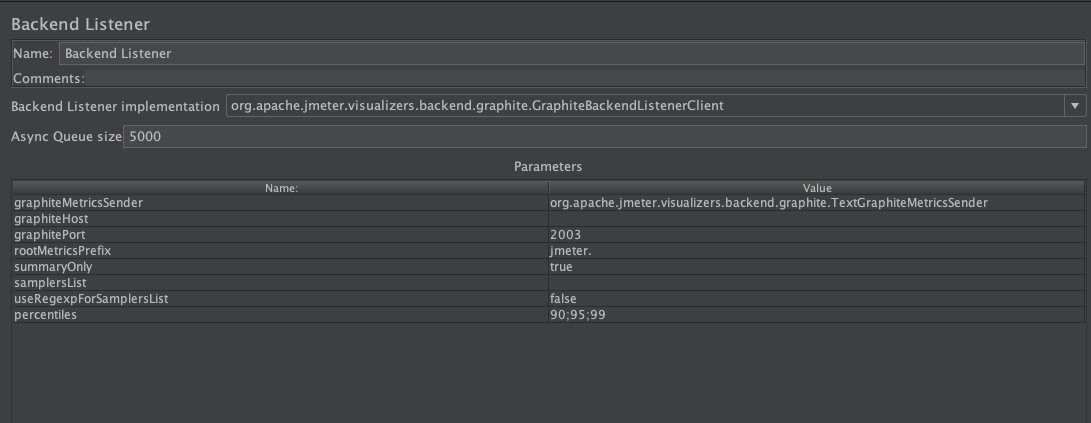
-
Backend Listener implementation:
BackendListenerClient类的实现,Jmeter默认提供如下两种实现,因为我们使用的influxdb作为持久存储- org.apache.jmeter.visualizers.backend.graphite.GraphiteBackendListenerClient
- org.apache.jmeter.visualizers.backend.graphite.InfluxdbBackendListenerClient 因为我们使用的influxdb作为持久存储,所以后续只介绍InfluxdbBackendListenerClient
-
Async Queue size:异步队列大小 队列值包含异步处理时的度量标准。除非有一些特定的性能问题,否则最好不要从默认的5000。
我们使用InfluxdbBackendListenerClient
- influxdbMetricsSender:org.apache.jmeter.visualizers.backend.influxdb.HttpMetricsSender
- influxdbUrl:influx数据库的url。example : http://influxHost:8086/write?db=jmeter
- application:被测试的应用名称。此值也作为名为“application”的标记存储在“events”中
- measurement:使用默认的”jmeter“就行
- summaryOnly:为true的情况下,只输出所有请求的集合数据报告,为flase的情况下,输出每条数据的详情报告、
- samplersRegex:正则表达式将与样本名称匹配并发送到后端。默认匹配所有
- testTitle:测试名称。默认的设置为 Test name。该值作为名为“text”的字段存储在“事件”度量中。 JMeter在测试的开始和结束时自动生成一个注释,其值以'started'和'ended'结尾
- percentiles:要发送到后端的百分位数,多个值已
;分割 - TAG_WhatEverYouWant:自定义标签。您可以根据需要添加任意数量的自定义标签。对于它们中的每一个,只需创建一个新行并在其名称前加“TAG_”
实例1 发送数据给influxdb 测试用influxdb在本地,所以地址为0.0.0.0:8086,application为test_1,testTitle为baidu and 163  执行结果
执行结果 
实例2 显示每条请求 测试计划中内有两个http请求元件,分别请求 百度,163 
-
summaryOnly为ture的情况下,只推送一个集合结果
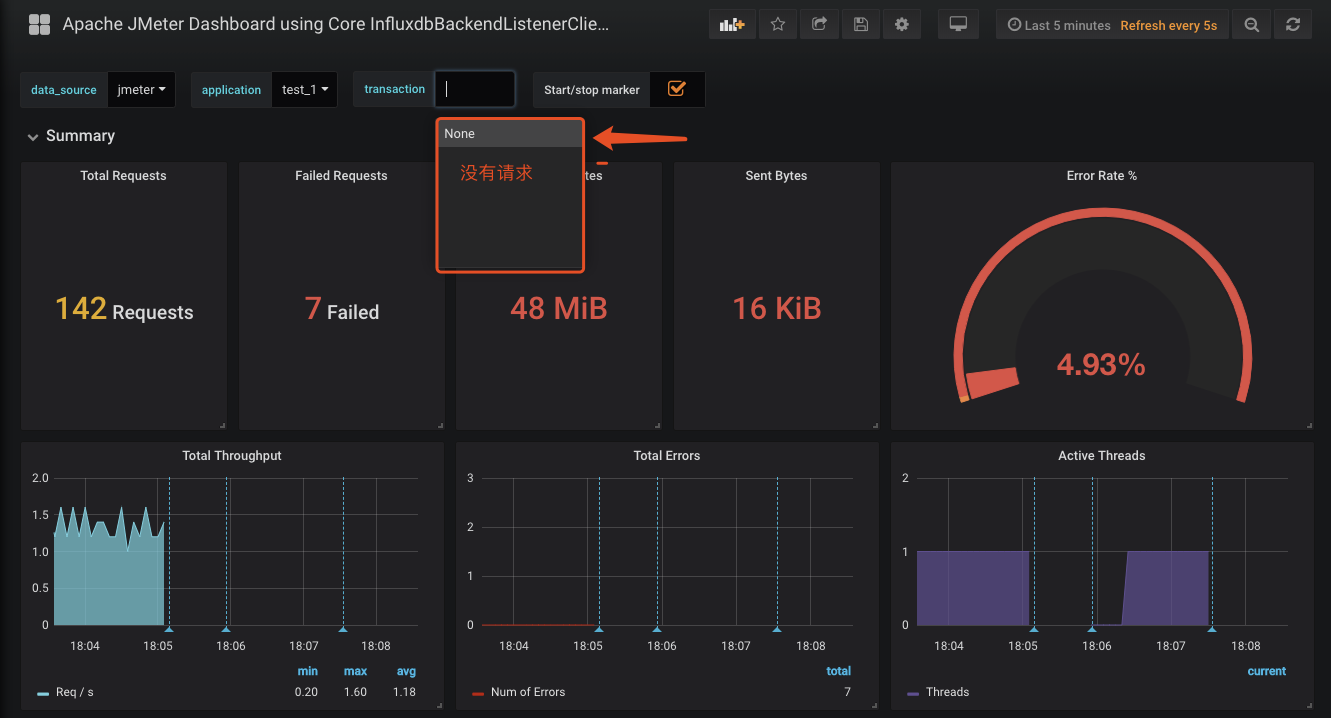
-
summaryOnly为flase的情况下,推送每个请求元件的结果,以及集合结果
 grafana界面内transaction 显示具体的请求
grafana界面内transaction 显示具体的请求 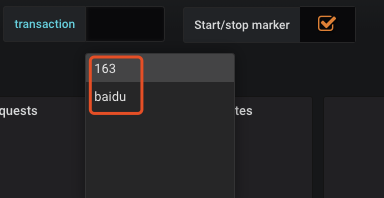 报表内显示具体请求信息
报表内显示具体请求信息 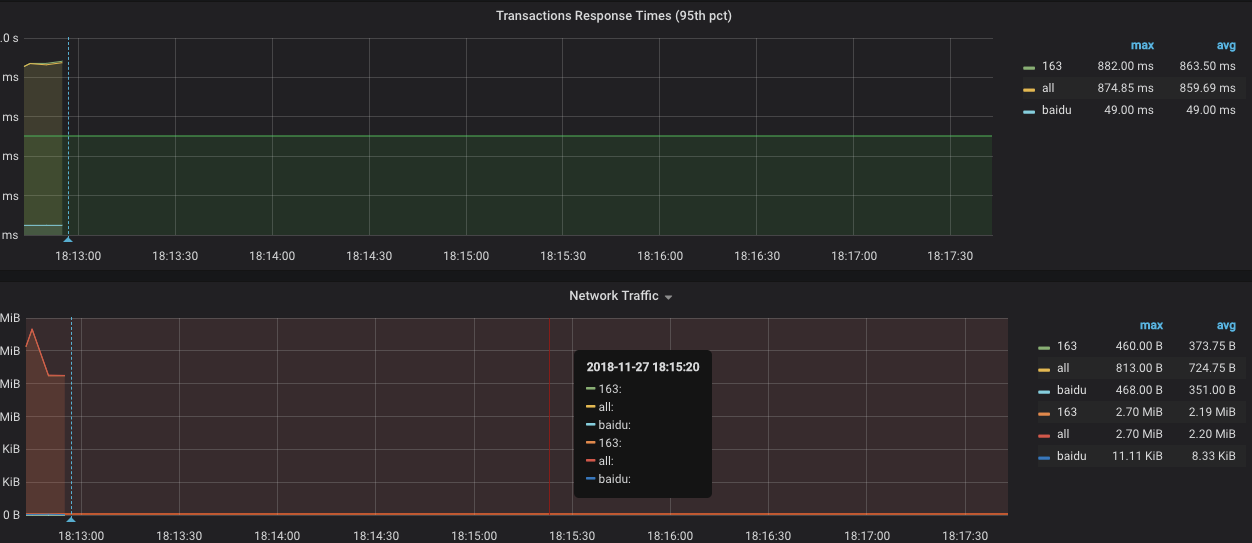


 grafana界面内transaction 显示具体的请求
grafana界面内transaction 显示具体的请求
